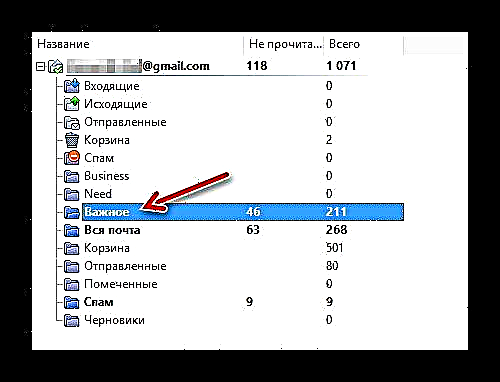The Bat භාවිතා කරන විට! ඔබට ප්රශ්නයක් ඇති විය හැකිය: “වැඩසටහන මඟින් පැමිණෙන සියලුම තැපැල් ගබඩා කරන්නේ කොතැනින්ද?” එනම්, පරිගණකයේ දෘ drive තැටියේ නිශ්චිත ෆෝල්ඩරයක් එයින් ගම්ය වේ, එහිදී තැපැල්කරු විසින් “ලිපිගොනු” අකුරු සේවාදායකයෙන් බාගත කරයි.
කිසිවෙකු මේ ප්රශ්නය එලෙසම අසන්නේ නැත. බොහෝ දුරට ඉඩ ඇති පරිදි, ඔබ සේවාදායකයා හෝ මෙහෙයුම් පද්ධතිය නැවත ස්ථාපනය කර ඇති අතර දැන් ඔබට තැපැල් ෆෝල්ඩරවල අන්තර්ගතය යථා තත්වයට පත් කිරීමට අවශ්යය. එබැවින් "බොරු" යන අකුරු කොහෙන්ද සහ ඒවා නැවත ලබා ගන්නේ කෙසේදැයි සොයා බලමු.
මෙයද බලන්න: වවුලාව වින්යාස කිරීම!
කොහේද බැට්! පණිවිඩ ගබඩා කර ඇත
වෙනත් බොහෝ තැපැල්කරුවන් මෙන් ම මූසිකය පරිගණකයක තැපැල් දත්ත සමඟ ක්රියා කරයි. මෙම වැඩසටහන මඟින් පරිශීලක පැතිකඩ සඳහා ෆෝල්ඩරයක් නිර්මාණය කරයි, එහිදී එය වින්යාස ගොනු, ඊමේල් ගිණුම් සහ සහතික වල අන්තර්ගතය ගබඩා කරයි.
The Bat ස්ථාපනය කිරීමේ ක්රියාවලියෙහි තවමත් පවතී! තැපැල් නාමාවලිය තැබිය යුතු ස්ථානය ඔබට තෝරා ගත හැකිය. ඔබ සුදුසු මාර්ගය සඳහන් නොකළේ නම්, වැඩසටහන පෙරනිමි විකල්පය භාවිතා කරයි:
සී: ers පරිශීලකයින් පරිශීලක නාමය ඇප් ඩේටා රෝමිං බැට්!
වවුලන්ට යන්න! වහාම අපගේ පෙට්ටිවල නම් සමඟ ෆෝල්ඩර එකක් හෝ කිහිපයක් සලකුණු කරන්න. ඔවුන් ඊමේල් පැතිකඩවල සියලුම දත්ත ගබඩා කරයි. සහ ඇතුළුව ලිපි.
නමුත් මෙහි එතරම් සරල නැත. තැපැල්කරු සෑම අකුරක්ම වෙනම ගොනුවක ගබඩා නොකරයි. පැමිණෙන සහ පිටතට යන තැපැල් සඳහා දත්ත සමුදායන් ඇත - සංරක්ෂිත වැනි දෙයක්. එමනිසා, ඔබට නිශ්චිත පණිවිඩයක් ප්රතිස්ථාපනය කිරීමට නොහැකි වනු ඇත - ඔබට සම්පූර්ණ ගබඩාව “ප්රතිස්ථාපනය” කිරීමට සිදුවේ.
- එවැනි මෙහෙයුමක් සිදු කිරීම සඳහා, යන්න"මෙවලම්" - ලිපි ආනයනය කරන්න - “වවුලෙන්! v2 (.TBB) ».
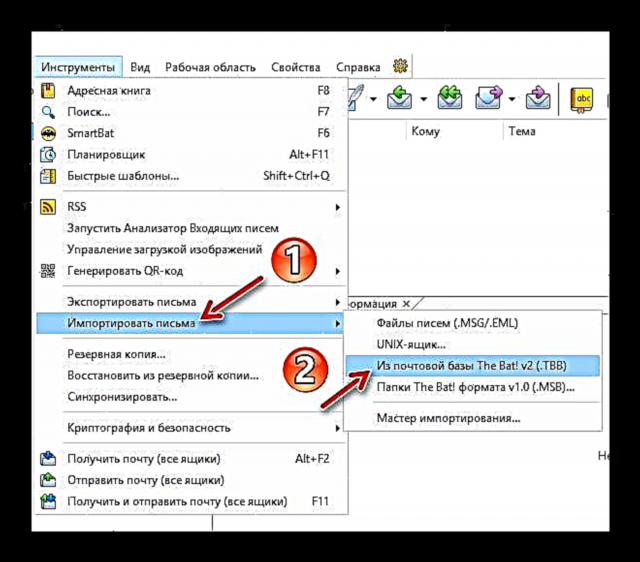
- විවෘත වන කවුළුව තුළ "ගවේෂක" අපි තැපැල් පැතිකඩ ෆෝල්ඩරය සහ එහි නාමාවලිය සොයා ගනිමු "IMAP".
 මෙන්න යතුරු සංයෝජනයක් සමඟ "CTRL + A" සියලුම ලිපිගොනු තෝරා ක්ලික් කරන්න"විවෘත".
මෙන්න යතුරු සංයෝජනයක් සමඟ "CTRL + A" සියලුම ලිපිගොනු තෝරා ක්ලික් කරන්න"විවෘත".
මෙයින් පසුව, සේවාදායකයාගේ තැපැල් දත්ත සමුදායන් ඒවායේ මුල් තත්වයට පරිවර්තනය කිරීම අවසන් වන තෙක් බලා සිටීම පමණක් ඉතිරිව පවතී.
The Bat හි අකුරු උපස්ථ කර ප්රතිස්ථාපනය කරන්නේ කෙසේද!
ඔබ රිට්ලැබ්ස් වෙතින් තැපැල්කරු නැවත ස්ථාපනය කර තැපැල් නාමාවලිය සඳහා නව නාමාවලියක් අර්ථ දක්වන්න යැයි සිතමු. මෙම නඩුවේ නැතිවූ අකුරු පහසුවෙන් ප්රතිස්ථාපනය කළ හැකිය. මෙය සිදු කිරීම සඳහා, අපේක්ෂිත කොටුවේ දත්ත ෆෝල්ඩරය නව මාවත ඔස්සේ ගෙන යන්න.
මෙම ක්රමය ක්රියාත්මක වුවද, එවැනි තත්වයන් වලක්වා ගැනීම සඳහා සාදන ලද දත්ත උපස්ථ ශ්රිතය භාවිතා කිරීම වඩා හොඳය.
අපට ලැබී ඇති සියලුම තැපැල් වෙනත් පරිගණකයකට මාරු කර එහි බැට් සමඟ වැඩ කිරීමට අවශ්ය යැයි සිතමු! හොඳයි, හෝ පද්ධතිය නැවත ස්ථාපනය කිරීමේදී අක්ෂරවල අන්තර්ගතය සුරැකීමට සහතික වීමට අවශ්යය. අවස්ථා දෙකේදීම, ගොනුවකට පණිවිඩ අපනයනය කිරීමට ඔබට ශ්රිතය භාවිතා කළ හැකිය.
- මෙය සිදු කිරීම සඳහා, අකුරු හෝ විශේෂිත පණිවිඩයක් සහිත ෆෝල්ඩරය තෝරන්න.
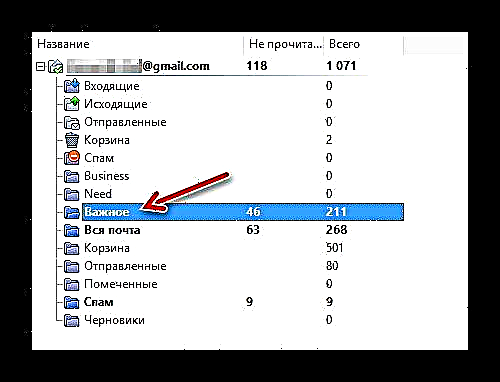
- යන්න "මෙවලම්" - අපනයන ලිපි අපට ගැලපෙන උපස්ථ ආකෘතිය තෝරන්න - .MSG හෝ .EML.

- ඉන්පසු, විවෘත වන කවුළුව තුළ, ගොනුව ගබඩා කිරීම සඳහා ෆෝල්ඩරය නිර්වචනය කර ක්ලික් කරන්න හරි.

ඊට පසු, අකුරු වල උපස්ථ පිටපතක් වෙනත් පරිගණකයක ස්ථාපනය කර ඇති The Bat! වෙත ආනයනය කළ හැකිය.
- මෙය මෙනුව හරහා සිදු කෙරේ. "මෙවලම්" - ලිපි ආනයනය කරන්න - “තැපැල් ලිපිගොනු (.MSG / .EML)”.

- මෙන්න අපි කවුළුව තුළ අපේක්ෂිත ගොනුව සොයා ගනිමු "ගවේෂක" ක්ලික් කරන්න "විවෘත".

එහි ප්රති As ලයක් ලෙස, උපස්ථයේ ඇති ලිපි සම්පූර්ණයෙන්ම ප්රතිෂ් ored ාපනය කර තැපැල් ගිණුමේ පැරණි ෆෝල්ඩරයේ තැන්පත් කෙරේ.

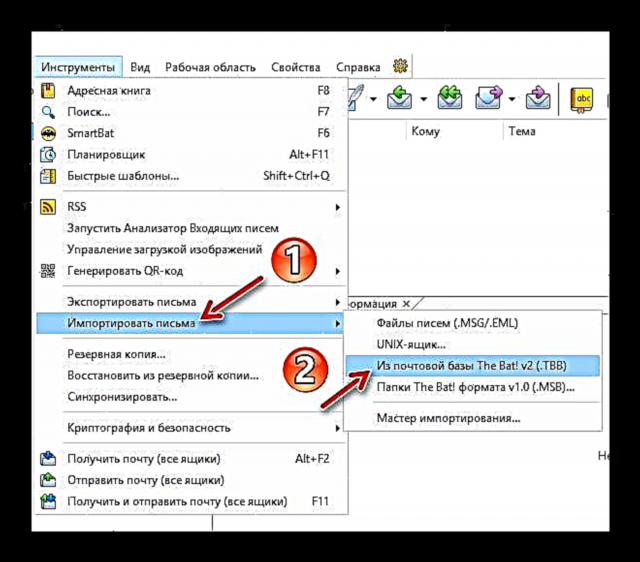
 මෙන්න යතුරු සංයෝජනයක් සමඟ "CTRL + A" සියලුම ලිපිගොනු තෝරා ක්ලික් කරන්න"විවෘත".
මෙන්න යතුරු සංයෝජනයක් සමඟ "CTRL + A" සියලුම ලිපිගොනු තෝරා ක්ලික් කරන්න"විවෘත".